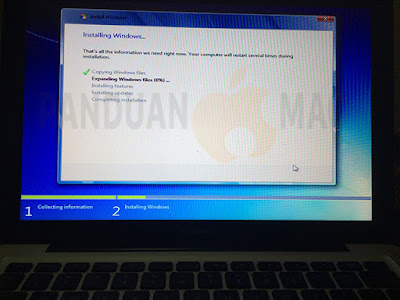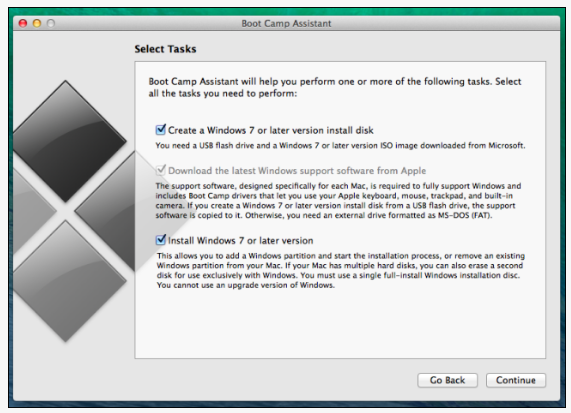Apakah Anda sedang mencari cara untuk menginstal sistem operasi Windows di Macbook Anda? Atau mungkin sebaliknya, Anda ingin menginstal Ulang OS Mac Dan MacBook via flashdisk? Berikut adalah panduan lengkap untuk melakukan kedua hal itu dengan mudah.
Cara Install Dual Boot Windows 7 di Mac dengan Boot Camp
Bagi Anda yang ingin menginstal sistem operasi Windows 7 pada Mac, Anda dapat melakukannya dengan menggunakan Boot Camp, sebuah utilitas bawaan di sistem operasi macOS. Dalam langkah-langkah berikut, kami akan menunjukkan cara menginstal Windows 7 di Macbook dengan mudah.
1. Persiapan
Pertama, pastikan perangkat Mac Anda terhubung dengan sumber daya listrik. Arsipkan data penting dan simpan di tempat yang aman, karena ini akan menghapus semua file Anda dan memberi Anda partition yang baru untuk menginstal Windows 7.
2. Unduh Windows 7 ISO
Setelah melakukan persiapan, unduh file ISO Windows 7 yang Anda butuhkan untuk menginstal sistem operasi. Anda dapat men-download file ISO ini dengan mudah dari berbagai situs web
3. Aktifkan Boot Camp
Setelah men-download file ISO Windows 7, aktifkan Boot Camp di Mac Anda. Untuk melakukannya pergi ke finder – >> pergi ke aplikasi – >> utilitas – >> Boot Camp Asssistant. Selanjutnya, pastikan Anda memiliki koneksi internet yang stabil untuk memastikan Boot Camp mendownload software yang diperlukan dengan benar.
4. Buat Partisi baru
Setelah Boot Camp diaktifkan, Anda dapat membuat partisi baru untuk menginstal Windows 7. Pilih tersedia berapa banyak ruang disk yang akan dialokasikan untuk Windows, jumlah minimum adalah 20 GB.
5. Instal Windows 7
Setelah membuat partisi baru, proses instalasi akan dimulai secara otomatis. Saat Install Windows muncul, pilih drive partisi Boot Camp dan ikuti instruksi pada layar untuk menginstal Windows 7.
Cara Instal Windows 10 Di Macbook Dengan Flashdisk
Jika Anda ingin menginstal sistem operasi Windows 10 pada Macbook dan menghindari penggunaan Boot Camp, Anda dapat menggunakan USB flashdisk. Di sini adalah panduan lengkap untuk melakukan instalasi Windows 10 di Macbook Anda dengan mudah melalui USB flashdisk.
1. Unduh dan persiapkan media instalasi Windows 10
Unduh file ISO dari situs web Microsoft, kemudian gunakan alat pembuatan media Microsoft untuk membuat media instalasi USB flashdisk.
2. Siapkan Macbook Anda
Sambungkan USB flashdisk yang telah dibuat sebelumnya ke Macbook Anda, dan kemudian pergi ke Aplikasi -> Utilitas -> Disk Utility untuk memformat flashdisk Anda dalam format ExFAT.
3. Instal Windows 10
Restart Mac Anda dan tekan tombol Alt ketika muncul Apple logo. Kemudian, pilih opsi Install Windows, dan ikuti instruksi untuk menginstal Windows 10.
Cara Instal Ulang OS Mac Dan MacBook Via Flashdisk Dengan Mudah Terbaru
Jika Anda ingin menginstal ulang OS Mac dan MacBook Anda, Anda dapat melakukannya dengan cara yang cukup mudah. Di sini adalah panduan lengkap untuk melakukan instalasi ulang OS Mac dan MacBook Anda melalui USB flashdisk.
1. Persiapan
Arsipkan data penting dan simpan di tempat yang aman, karena ini akan menghapus semua file Anda dan memberi Anda partition yang baru untuk menginstal ulang OS Mac dan MacBook Anda. Selanjutnya, unduh file instalasi OS Mac terbaru dari Mac App Store.
2. Siapkan media instalasi
Unduh dan instal aplikasi installer disk kreator. Jalankan aplikasi, dan pilih opsi OS Mac yang ingin Anda instal, kemudian buat media instalasi di dalam flashdisk. Kemudian, sambungkan flashdisk yang sudah dibuat ke Macbook Anda.
3. Booting dari flashdisk
Restart Macbook Anda dan tekan dan tahan tombol Alt untuk masuk ke menu boot. Pilih flashdisk yang telah Anda buat sebelumnya sebagai media booting. Restart Macbook Anda dan ikuti instruksi yang muncul untuk menginstal ulang OS Mac atau MacBook Anda.
FAQ
1. Apakah Boot Camp memungkinkan untuk menginstal Windows pada semua model Mac?
Tidak, Boot Camp hanya memungkinkan untuk menginstal sistem operasi Windows pada model Mac yang lebih baru. Dalam beberapa kasus, model-model yang lebih lama juga dapat memungkinkan instalasi, tetapi hanya dari sistem operasi Windows yang lebih lama. Pastikan untuk memeriksa ketersediaan dan persyaratan sistem sebelum berusaha untuk menginstal Windows dengan Boot Camp.
2. Saya tidak memiliki akses ke internet, apakah masih mungkin untuk mengaktifkan Boot Camp?
Ya, masih mungkin untuk mengaktifkan Boot Camp tanpa akses internet. Namun, Anda harus memiliki salinan yang valid dari Windows dan software tambahan yang diperlukan sebelumnya.
Video Tutorial: Cara menginstal Boot Camp di Macbook
Dalam video ini, Anda akan mendapatkan tutorial singkat tentang cara menginstal Boot Camp menggunakan utilitas dengan mudah. Dengan mudah, dimulai dengan membuat partisi baru untuk Windows, menginstal media instlasi, dan mengikuti instruksi pada layar untuk menginstal Windows.
Dengan panduan yang kami berikan, memungkinkan untuk menginstal sistem operasi Windows dan OS Mac di Macbook Anda dengan mudah. Pastikan untuk mengikuti instruksi dengan cermat dan mempersiapkan segala sesuatunya. Dalam beberapa waktu, komputer Anda akan siap digunakan dengan sistem operasi baru yang telah terinstal.